在powerpoint中为图片添加边框的方法
1、打开powerpoint,进入其主界面;
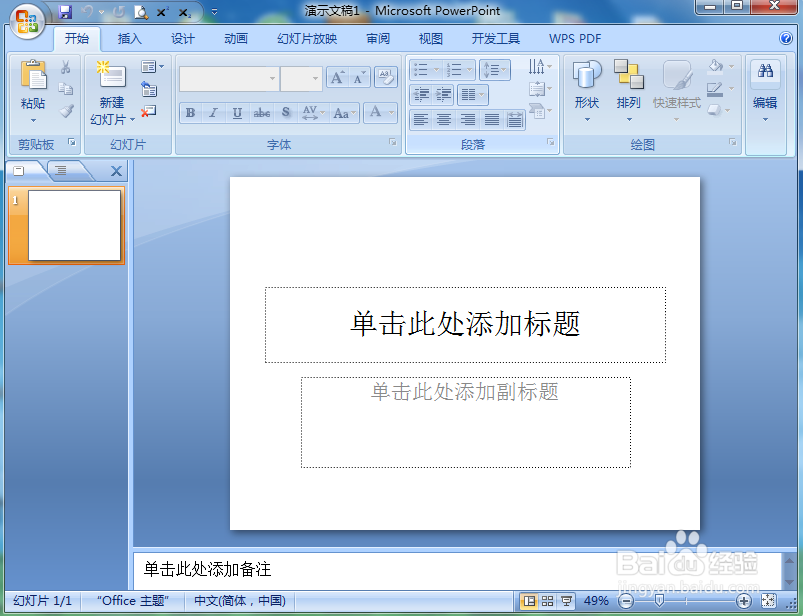
2、将单击此处添加标题和副标题两个输入框删除;

3、点击插入菜单,选择图片工具;
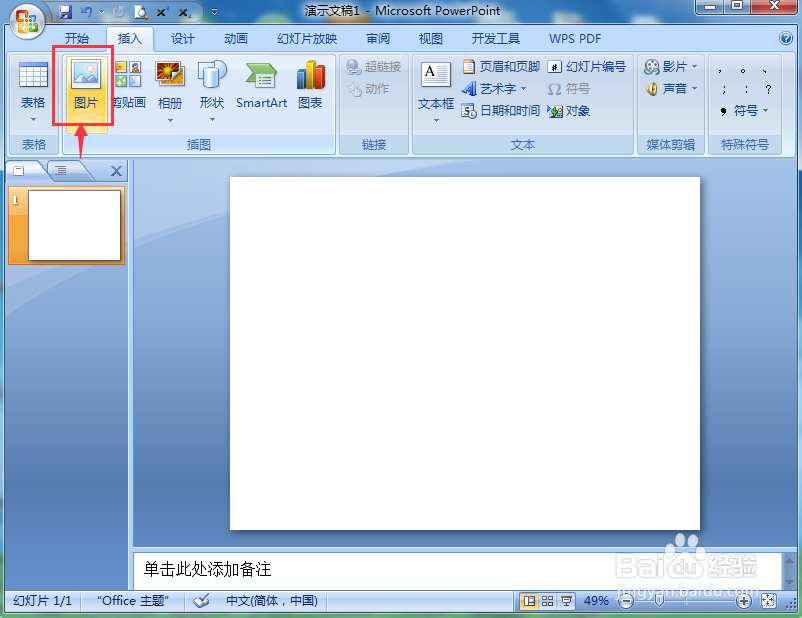
4、选中要处理的图片后,点击插入;
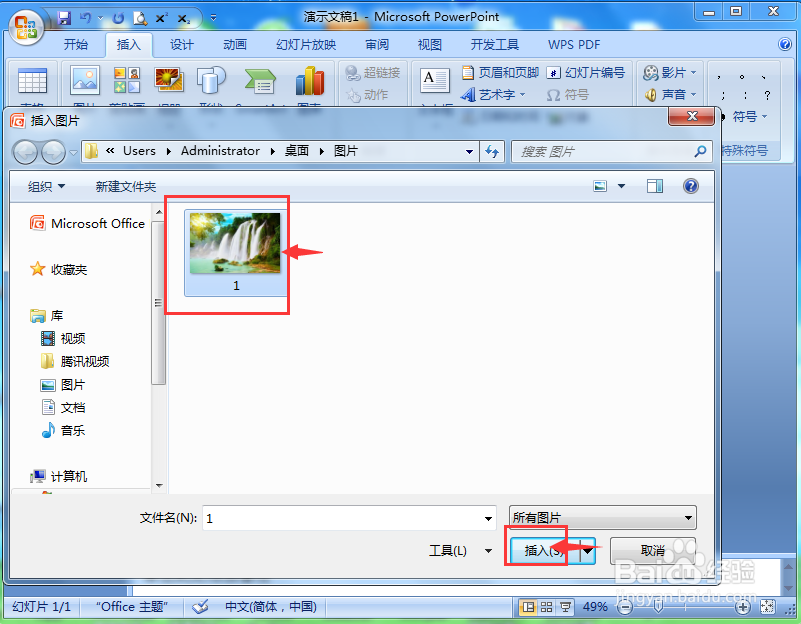
5、将图片插入到powerpoint中;

6、点击图片边框;

7、设置好边框的颜色和粗细;
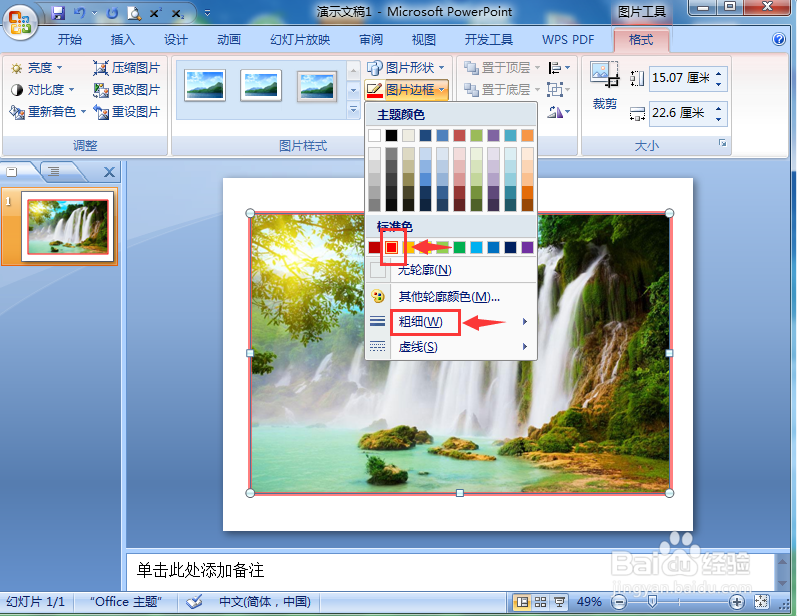
8、设置好需要的线型;
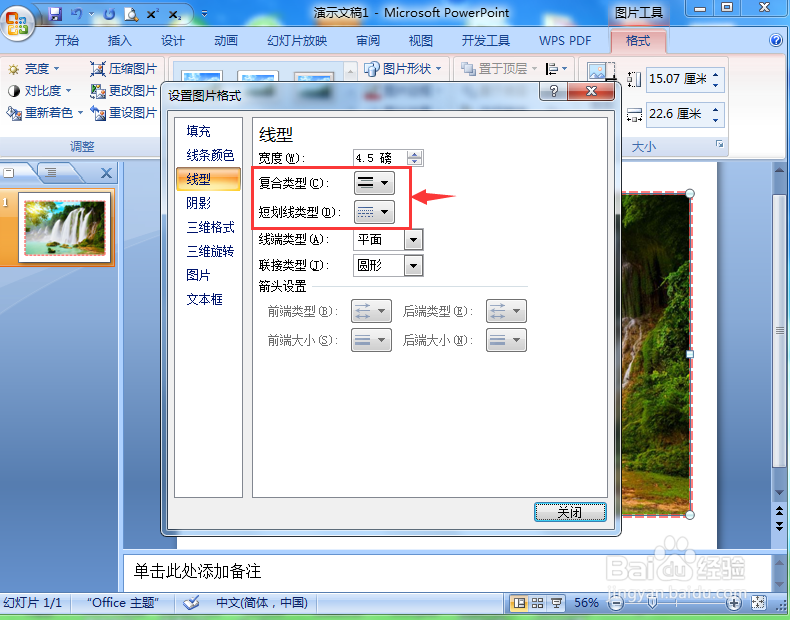
9、我们就在powerpoint中给图片添加上了边框。

1、打开powerpoint,点击插入,选择图片;
2、找到并选中要插入的图片,按插入,将它添加到PPT中;
3、点击图片边框,设置好边框的颜色、粗细和线型。
声明:本网站引用、摘录或转载内容仅供网站访问者交流或参考,不代表本站立场,如存在版权或非法内容,请联系站长删除,联系邮箱:site.kefu@qq.com。
阅读量:118
阅读量:79
阅读量:98
阅读量:34
阅读量:83